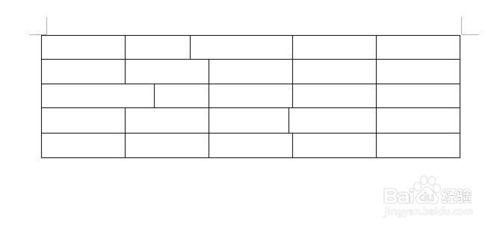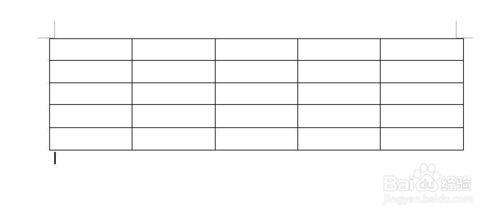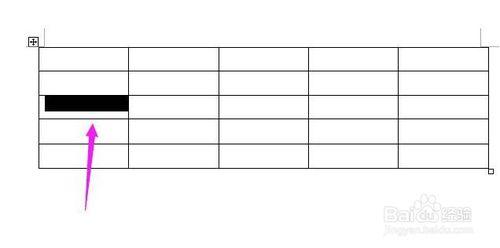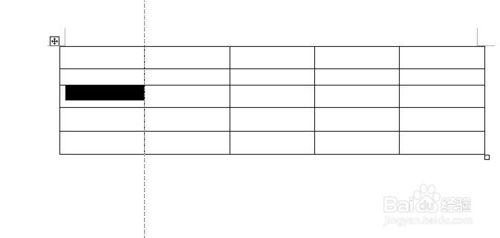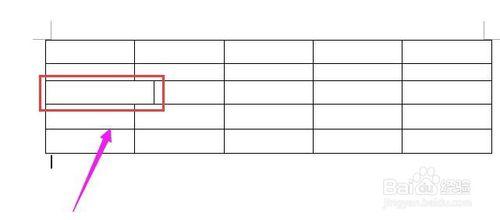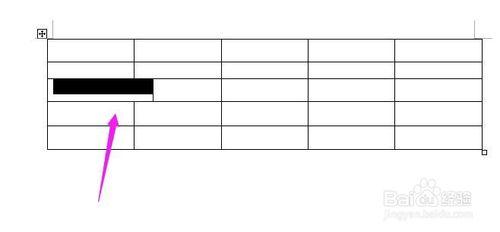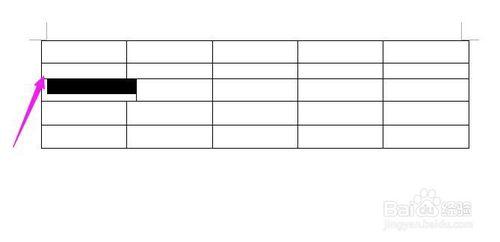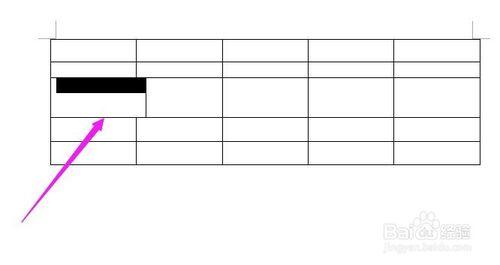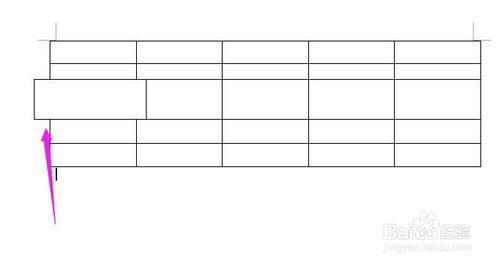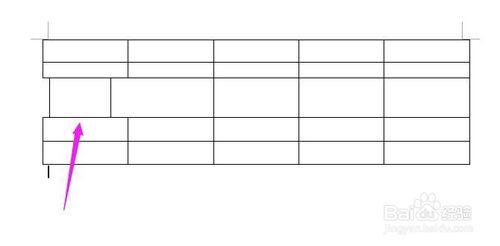word文件中的表格,除了整行或者整列調節大小外,單個格子也是可以調節大小的。如圖中的樣式,單元格可以調大調 小。
工具/原料
word
方法/步驟
開啟word文件,文件中有一表格。小編以簡單的例子來演示操作步驟。
游標放在要調節大小的單元格左內側,游標呈黑色短箭頭,箭頭方向指向右邊,
然後,滑鼠左鍵點下,游標所在的單元格即被選中,格內呈黑色狀態,如圖所示。
如果此單元格是要往右邊擴大的,游標就點住右側的邊框,點住不放後,往右邊移動。到合適的位置再放開滑鼠。然後,在其它位置點下,單元格的黑色即消除,單元格即被擴大,如圖所示。
要注意的是,選中的單元格是不能往上擴大的,點住單元格上方的邊框往上移動只能整行的往上擠,只會把上一行擠小,但選中的單元格並沒有擴大。
當游標點住單元格的下方邊框時,點住往下移,是可以把選中的單元格所在的整行擴大,注意是整行,並不是只有選中的單元格往下擴大。
所以,單元格的擴大隻能向左邊或者是右邊擴。
同樣,縮小單元格也是這樣操作。選中單元格,游標在左邊邊框或是右邊邊框點住不放,往單元格內裡移動,即是縮小單元格了。